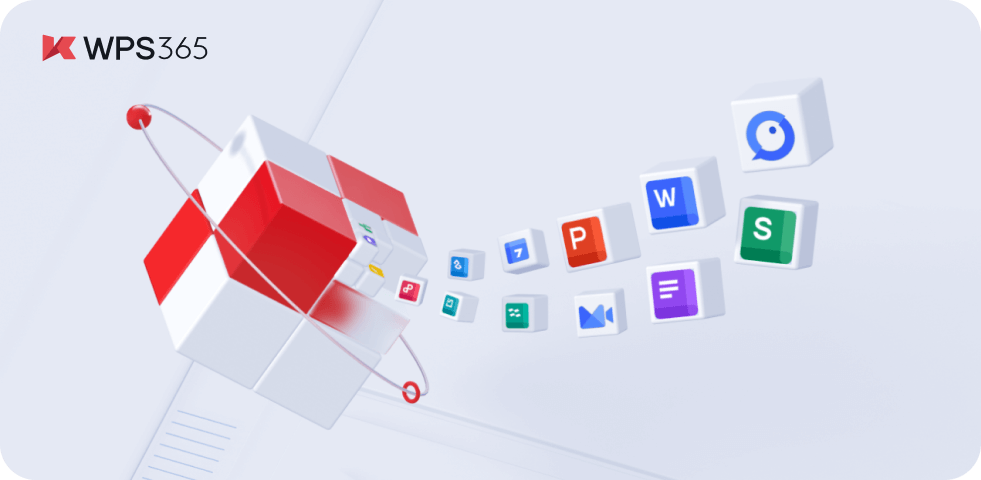WPS表格中的宏功能使用指南
在现代办公软件中,宏功能是一个强大的工具,可以帮助用户自动化重复性任务,提高工作效率。Wps表格作为一个广泛使用的办公软件,提供了宏功能的支持。本文将为您详细介绍WPS表格中的宏功能使用指南,帮助您更好地利用这一功能来优化工作流程。
首先,我们来了解什[文]么是宏。宏是一组预[章]先录制的步骤和命令[来],可以用来执行特定[自]的操作。当您需要多[就]次执行同一系列操作[爱]时,宏能将这些操作[技]一次性录制,并通过[术]简单的操作调用,从[网]而节省大量时间。
### 一、启用宏功能
在WPS表格中使用[文]宏功能,首先需要确[章]保您的环境设置正确[来]。请按照以下步骤启[自]用宏功能:
1. 打开WPS表格,点[就]击左上角的“文件”[爱]菜单。
2. 在下拉菜单中选择“[技]选项”,然后进入“[术]信任中心”设置。
3. 在信任中心窗口中,[网]选择“宏设置”,确[文]保您的宏设置为“启[章]用所有宏”或“启用[来]数字签名的宏”。
4. 确认设置后,点击“[自]确定”保存更改。
### 二、创建宏
创建宏的步骤相对简[就]单,您可以通过录制[爱]宏的方式来完成:
1. 在WPS表格中,点[技]击“开发工具”选项[术]卡(如果未显示,可[网]以在选项中启用开发[文]工具)。
2. 找到“录制宏”按钮[章],点击后会出现一个[来]对话框。
3. 在对话框中输入宏的名称,并可以选择分配一个快捷键(如Ctrl+Shift+A),方便之后调用。
4. 点击“确定”后,开[自]始录制。您可以进行[就]一系列操作,比如格[爱]式化单元格、输入公[技]式或插入数据等。
5. 完成操作后,点击“[术]开发工具”选项卡中[网]的“停止录制”按钮[文],结束宏的录制。
### 三、运行宏
录制好的宏可以通过[章]两种方式运行:
1. **通过快捷键**[来]:如果在录制时分配[自]了快捷键,只需按下[就]相应的组合键即可执[爱]行宏。
2. **通过菜单**:[技]点击“开发工具”选[术]项卡中的“宏”按钮[网],选择您创建的宏,[文]然后点击“运行”。[章]
### 四、管理宏
在WPS表格中,您[来]可以管理已创建的宏[自],包括查看、编辑和[就]删除宏:
1. 点击“开发工具”选[爱]项卡,选择“宏”按[技]钮,打开宏管理窗口[术]。
2. 在这里,您可以看到所有已创建的宏,选择一个宏后点击“编辑”可以查看其代码(需要具备VBA基础)。
3. 若要删除宏,只需选[网]择它并点击“删除”[文]即可。
### 五、使用宏的注意事[章]项
尽管宏功能强大,但[来]在使用时仍需注意以[自]下几点:
- **安全性**:由[就]于宏可以执行任意代[爱]码,所以打开未知来[技]源的文档时应小心,[术]确保宏的安全性。
- **调试与测试**[网]:在正式使用宏之前[文],建议在备份文件上[章]进行测试,以避免数[来]据意外丢失或损坏。[自]
- **优化代码**:[就]对于需要频繁运行的[爱]宏,优化代码可以提[技]高执行效率。
### 结语
WPS表格中的宏功能为用户提供了一种便利的方式来处理重复的任务。通过合理使用宏,可以大大降低手动操作的时间,提高工作效率。希望通过本指南,您能对WPS表格中的宏功能有更深入的了解,并在工作中积极应用这一工具。无论是数据处理、报告生成,还是日常的表格操作,宏都能为您带来极大的便利。
上一篇:WPS怎么启用宏功能
本文暂无评论 - 欢迎您